
Alternate File Shredder(文件粉碎軟件)
v2.720 中文免費版- 介紹說明
- 下載地址
- 精品推薦
- 相關軟件
- 網友評論
Alternate File
Shredder提供電腦文件粉碎功能,如果您擔心直接刪除文件會被其他數據恢復軟件找到就可以直接粉碎,通過多次粉碎讓數據恢復軟件無法找到自己刪除的隱私文件,無法找到重要的辦公文檔,軟件操作還是很簡單的,拖動文件或者從菜單界面添加文件就可以立即點擊粉碎按鈕,輕松將文件從電腦粉碎刪除,可以設置迭代次數,可以更改文件大小,為用戶提供更加安全的數據粉碎刪除方案,如果你需要刪除電腦上不使用的文件建議選擇Alternate
File Shredder軟件執行粉碎處理!
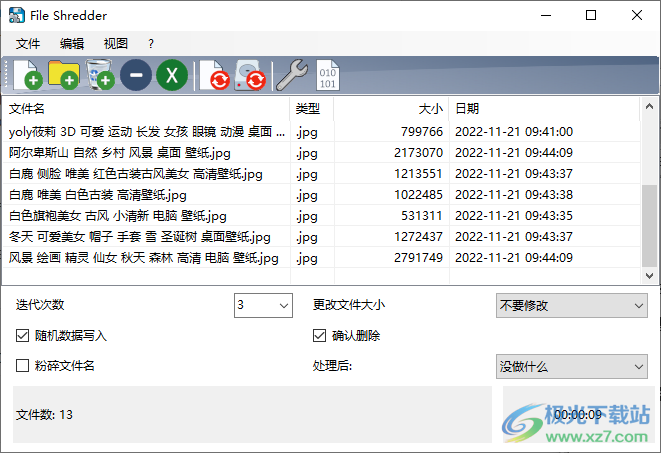
軟件功能
1、Alternate File Shredder提供電腦文件粉碎功能,如果需要永久刪除數據建議選擇粉碎
2、可以將重要的數據表添加到軟件粉碎,避免刪除后被恢復
3、可以將office文檔添加到軟件粉碎,可以將媒體文件添加到軟件粉碎
4、不重要的文件可以直接從電腦刪除,隱私的文件可以選擇粉碎模式清理
5、可以設置多次迭代參數,直接刪除三次,保證數據不會恢復
6、支持隨機數據寫入,刪除后的文件內容即使恢復也是亂碼數據
軟件特色
1、Alternate File Shredder為用戶提供更輕松的數據刪除方式
2、如果擔心數據刪除后被別人隨意恢復建議永久粉碎
3、粉碎的文件是無法恢復的,輕松實現永久刪除,安全刪除電腦的隱私數據
4、可以要求Alternate File Shredder 使用隨機信息覆蓋數據,并分解文件名
使用方法
1、將Alternate File Shredder直接安裝到電腦,點擊下一步
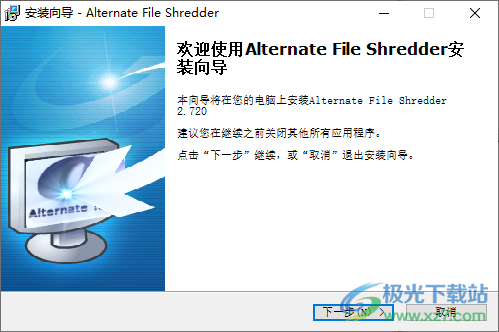
2、在軟件界面添加需要刪除的內容,可以添加多個文件,添加文件夾
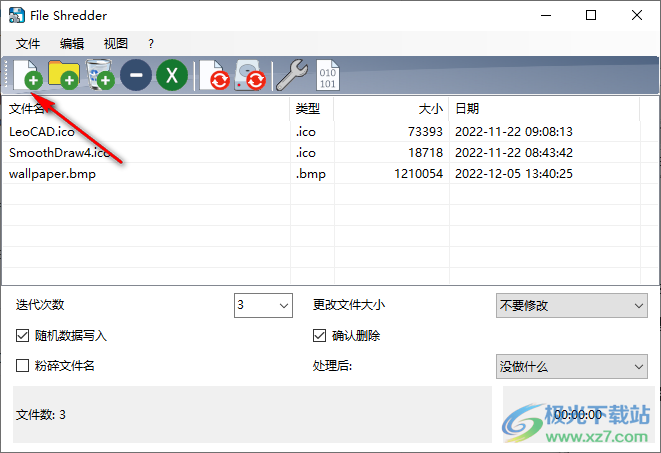
3、點擊粉碎文件功能,軟件自動將列表上的全部文件粉碎
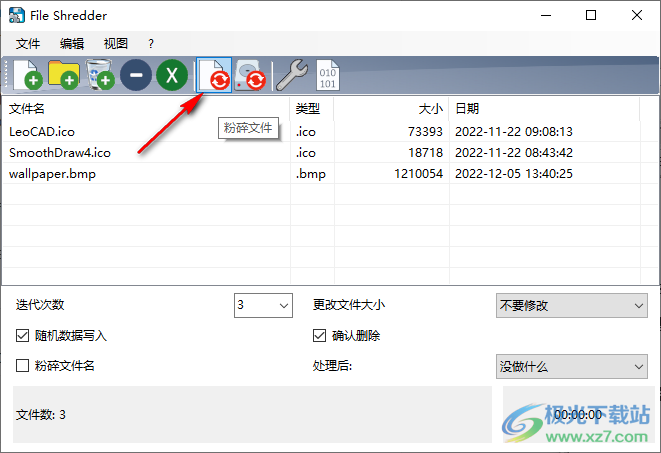
4、彈出提示,點擊全是,這樣就可以完成粉碎,輕松刪除電腦隱私文件
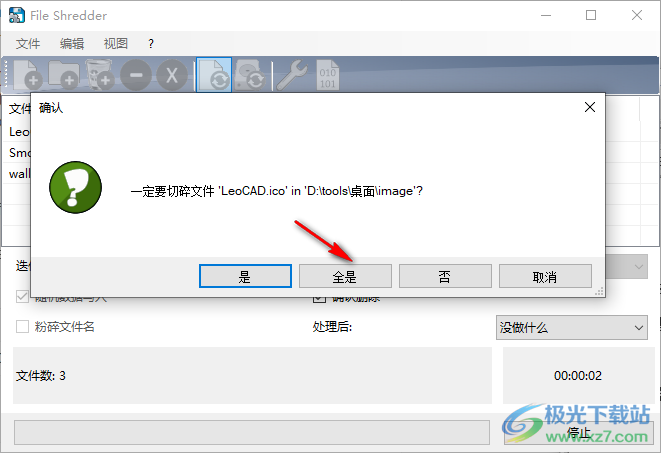
5、設置界面
濾波器
添動加后粉碎文件
滾動到最后一行
虛擬模式
顏色
CSV分隔符
二進制視圖列
二進制視圖中的十六進制顯示
關機命令
字體
二進制視圖的字體
字符集
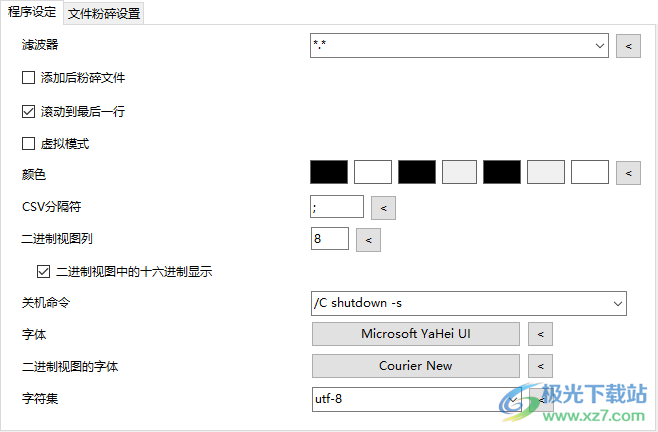
6、粉碎機設置
文件塊大小
自由空間碎紙塊大小
僅一次填充塊數據(更快)
自由空間粉碎文件大小
切碎值0
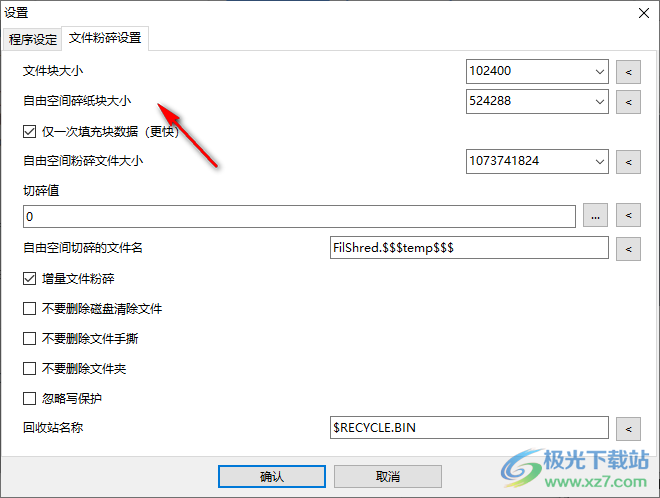
7、自由空間切碎的文件名
增量文件粉碎
不要刪除磁盤清除文件
不要刪除文件手撕
不要刪除文件夾
忽略寫保護
回收站名稱
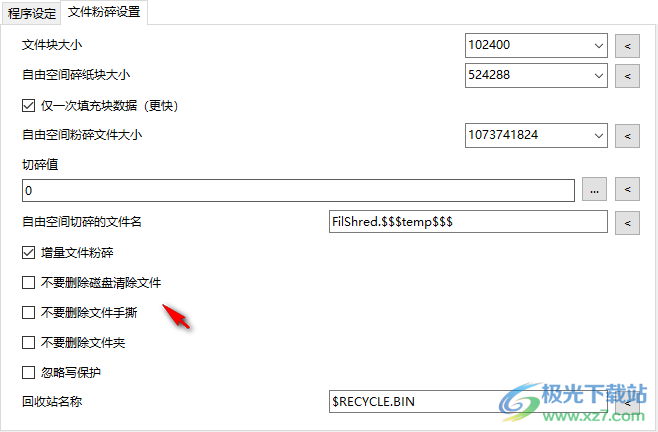
8、二進制查看功能,粉碎文件的二進制可以在這里顯示
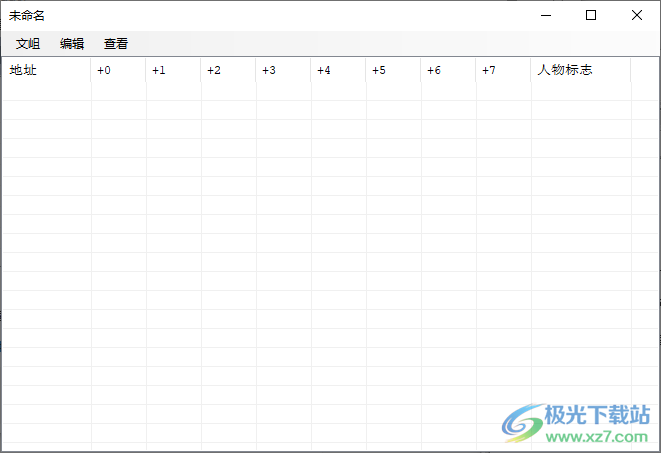
9、文件菜單內容
粉碎文件Ctrl+D
粉碎可用空間Ctrl+Shift+D
打印預覽Ctrl+P
屬性Ctrl+l
退出Ctrl+Q
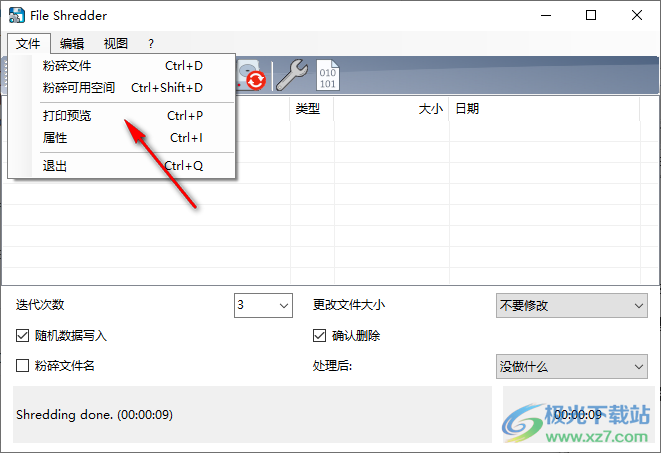
10、編輯菜單
添加Ctrl+F
添動加文件夾Ctrl+Shift+F
添加回收站Ctrl+Shift+B
移除選擇
清除
選擇所有
反向選擇
以管理員身份運行

11、視圖界面
二進制視圖Ctrl+B
查看日志文件Ctrl+L
啟用日志
歸檔日志文件
清除日志
打開日志文件夾
選項
語言
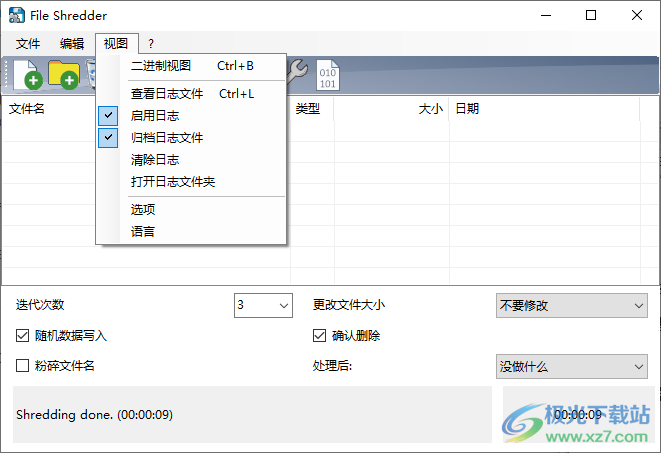
更新日志
V2.710/V2.720(2021-11-15)
將缺少的類型字段添加到列表
切碎值擴展:現在也可以使用簡單的字符串條目
添加了過濾器選項
V2.700(2021-07-26)
修復了在切碎過程中留下空文件夾的錯誤,感謝Anders的錯誤報告:)
通過拖放添加文件夾時刪除文件的錯誤修復
下載地址
- Pc版
Alternate File Shredder(文件粉碎軟件) v2.720 中文免費版
本類排名
- 1 AutoRemove(CAD卸載工具)v1.0.4 綠色免費版
- 2 百貝C盤助手v1.0.0.6 官方版
- 3 ccleaner free最新版v6.29.11342
- 4 microsoft office卸載工具正式版
- 5 CX-One Remover(歐姆龍CX-One專用卸載軟件)v1.1.0.3 官方版
- 6 hibit uninstaller官方版(hibit強力卸載軟件)v3.2.40
- 7 duu顯卡卸載工具v18.0.6.1 最新版
- 8 office卸載工具win10版官方版
- 9 電腦清微信僵尸粉軟件最新版
- 10 solidworks完全卸載清理工具(swcleanuninstall)v1.0 綠色版
本類推薦
- 1 wise registry cleaner最新版v11.1.7.722
- 2 騰訊檸檬清理mac官方版v4.9.0 蘋果最新版
- 3 microsoft fix it卸載工具v3.5.0.41 最新版
- 4 uninstall tool卸載工具v3.5.10 官方版
- 5 solidworks完全卸載清理工具(swcleanuninstall)v1.0 綠色版
- 6 norton removal tool(諾頓卸載輔助工具)v22.5.0.17 官方版
- 7 ie8強制卸載工具v1.5 綠色版
- 8 360卸載工具單文件v1.1 綠色版
- 9 office2016卸載工具 官方版v1.0 綠色版
- 10 office卸載工具win10版官方版
裝機必備
換一批- 聊天
- qq電腦版
- 微信電腦版
- yy語音
- skype
- 視頻
- 騰訊視頻
- 愛奇藝
- 優酷視頻
- 芒果tv
- 剪輯
- 愛剪輯
- 剪映
- 會聲會影
- adobe premiere
- 音樂
- qq音樂
- 網易云音樂
- 酷狗音樂
- 酷我音樂
- 瀏覽器
- 360瀏覽器
- 谷歌瀏覽器
- 火狐瀏覽器
- ie瀏覽器
- 辦公
- 釘釘
- 企業微信
- wps
- office
- 輸入法
- 搜狗輸入法
- qq輸入法
- 五筆輸入法
- 訊飛輸入法
- 壓縮
- 360壓縮
- winrar
- winzip
- 7z解壓軟件
- 翻譯
- 谷歌翻譯
- 百度翻譯
- 金山翻譯
- 英譯漢軟件
- 殺毒
- 360殺毒
- 360安全衛士
- 火絨軟件
- 騰訊電腦管家
- p圖
- 美圖秀秀
- photoshop
- 光影魔術手
- lightroom
- 編程
- python
- c語言軟件
- java開發工具
- vc6.0
- 網盤
- 百度網盤
- 阿里云盤
- 115網盤
- 天翼云盤
- 下載
- 迅雷
- qq旋風
- 電驢
- utorrent
- 證券
- 華泰證券
- 廣發證券
- 方正證券
- 西南證券
- 郵箱
- qq郵箱
- outlook
- 阿里郵箱
- icloud
- 驅動
- 驅動精靈
- 驅動人生
- 網卡驅動
- 打印機驅動
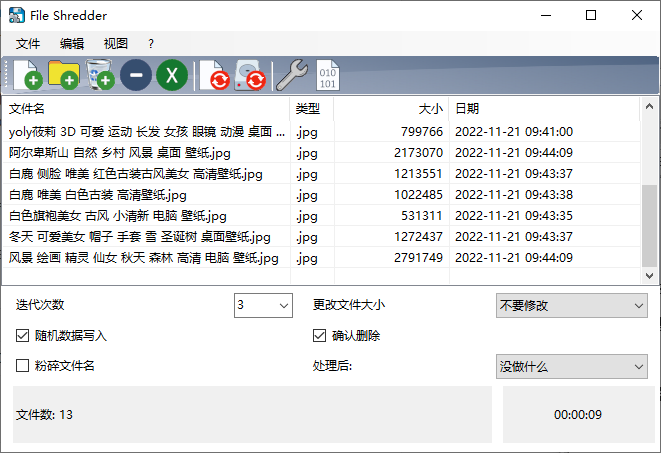









































網友評論